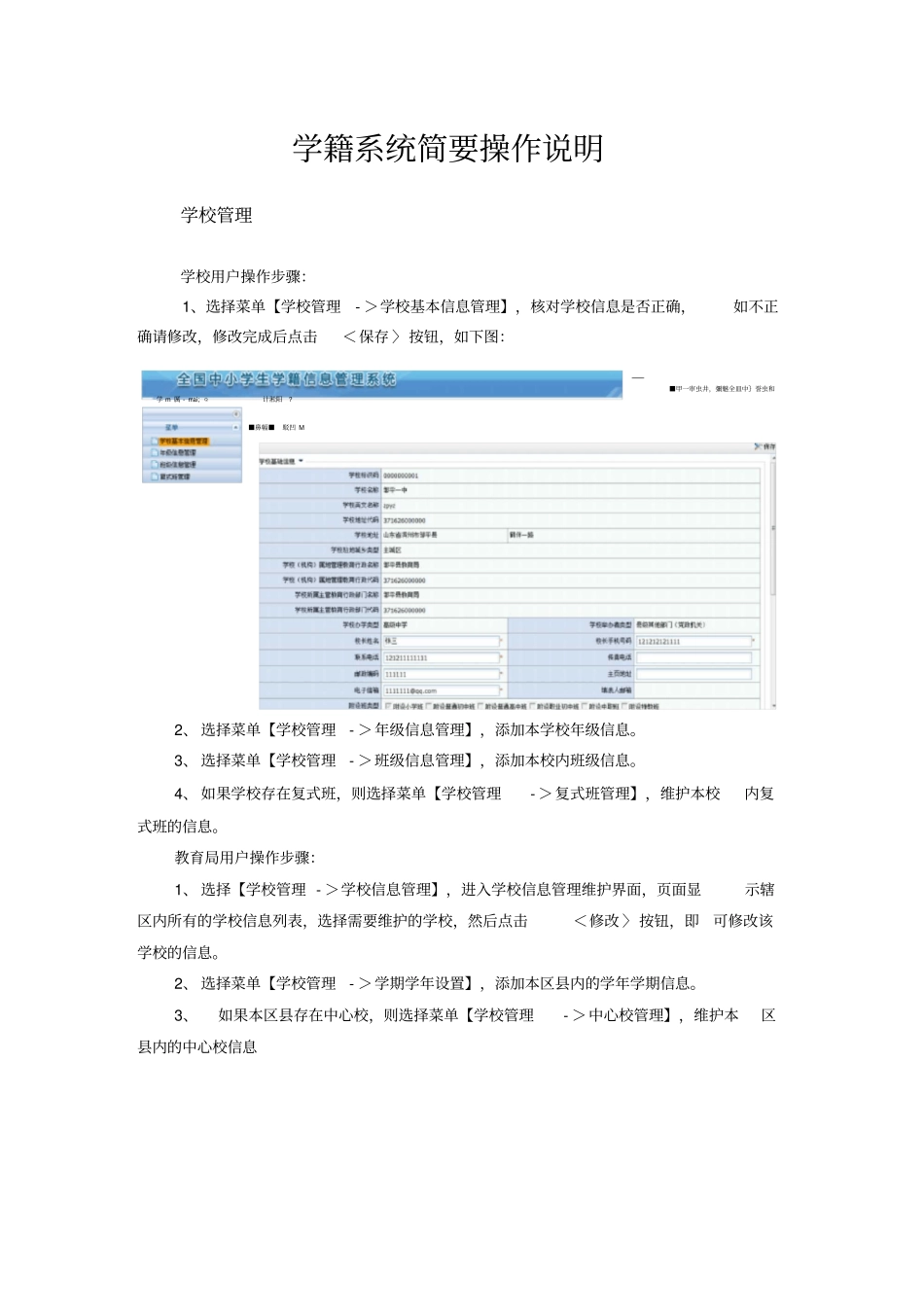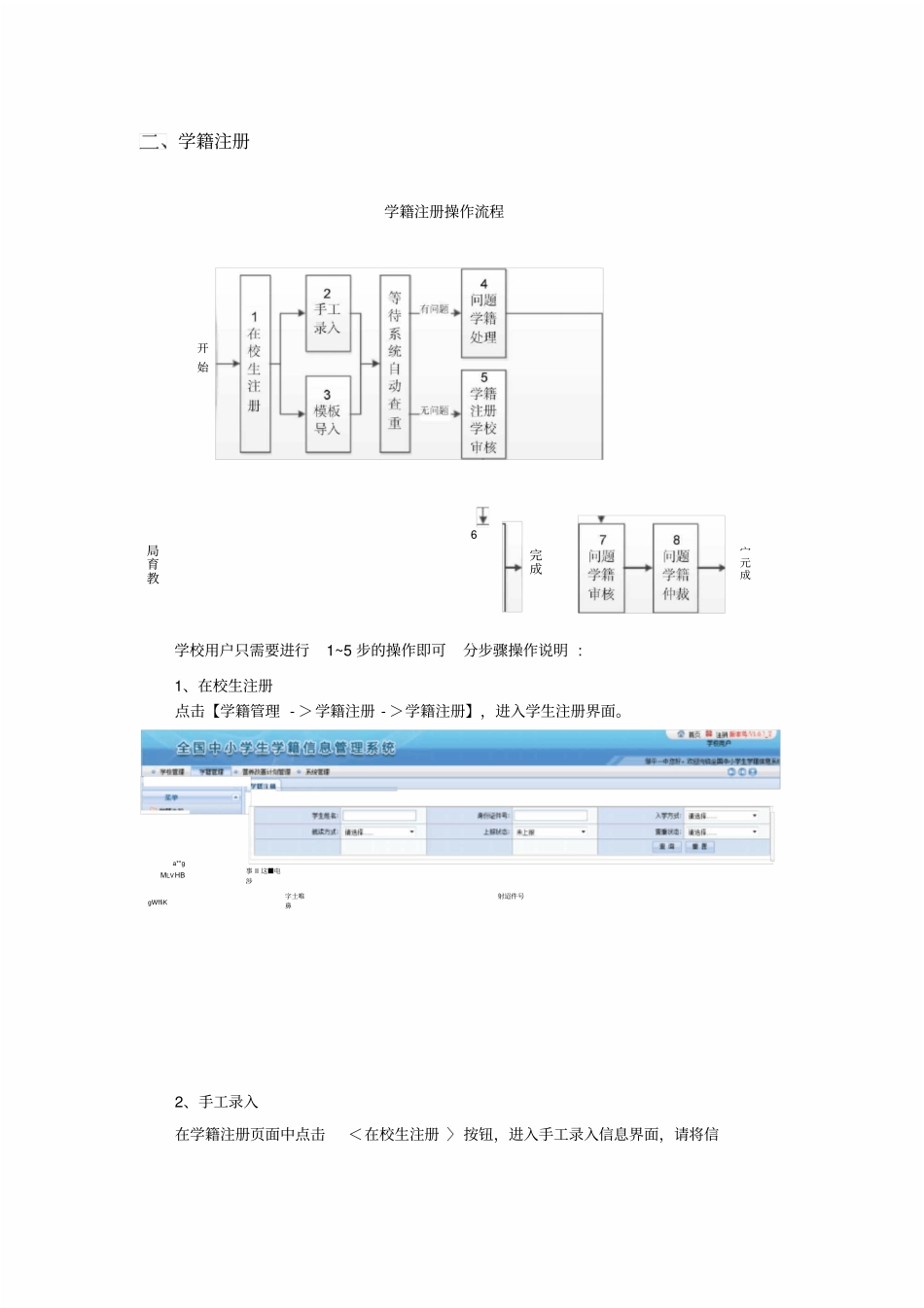学籍系统简要操作说明学校管理学校用户操作步骤:1、选择菜单【学校管理- >学校基本信息管理】,核对学校信息是否正确,如不正确请修改,修改完成后点击<保存 〉按钮,如下图:■甲一审虫井,彌魅全皿中}誉虫和2、 选择菜单【学校管理- >年级信息管理】,添加本学校年级信息。3、 选择菜单【学校管理- >班级信息管理】,添加本校内班级信息。4、 如果学校存在复式班,则选择菜单【学校管理- >复式班管理】,维护本校内复式班的信息。教育局用户操作步骤:1、 选择【学校管理 - >学校信息管理】,进入学校信息管理维护界面,页面显示辖区内所有的学校信息列表,选择需要维护的学校,然后点击<修改 〉按钮,即可修改该学校的信息。2、 选择菜单【学校管理- >学期学年设置】,添加本区县内的学年学期信息。3、如果本区县存在中心校,则选择菜单【学校管理- >中心校管理】,维护本区县内的中心校信息学 m 厲 - rrai; Q计淞阳?■鼻幅■駁凹 M学籍注册操作流程学校用户只需要进行1~5 步的操作即可分步骤操作说明 : 1、在校生注册2、手工录入在学籍注册页面中点击<在校生注册 〉按钮,进入手工录入信息界面,请将信学籍注册局育教gWffiK开始完成6宀元成点击【学籍管理 - >学籍注册 - >学籍注册】,进入学生注册界面。a**gMLVHB事 II 这■电涉字土唯鼻射迢件号息如实填写,填完后点击<保存并继续>按钮,继续添加家庭成员信息,填写完成后点击 < 保存 >按钮即可3、模板导入在学籍注册页面中点击<学籍导入 〉按钮,进入模板导入界面,点击下载模板,将模板下载到电脑上,然后按照要求将学生信息填写到模板中。填写完成后点击<浏览⋯ >选择填写好的模板文件,然后选择业务类别,最后点击<上传 〉按钮即可完成模板导入操作。如下图:血国忠百涕生銓亀信區暨理荻* nran注意:模板导入结果会在“处理结果”一列显示,如果显示为“失败,说明模板填写有误,点击上传失败的文件名,列表中会显示在模板文件中的哪一行,哪个 数据项填写不规范或者填写错误。只需在模板中修改对应出错的数据,再重新导入一次即可。此时重新导入不会造成数据重复! TWtB□*tstS+fflKT1E : i ?1 ........ 丄⋯ . 一 . ⋯丄■一 . ............ —⋯? E ___ ____________ I^FIT 牛聊―f.上 ft ntUEti上情耐上传人Stif**lx TRSER1■不竹 4l 曲2ti12l1l]2 0Er5&±9轩一中在快主班1 总 d草££屯血=...